Perché alcune estensioni mancano nel browser Microsoft Edge?
Ora che il nuovo Microsoft Edge(new Microsoft Edge) basato sul motore Chromium è in fase di lancio, potresti trovare alcune estensioni mancanti dopo il processo di aggiornamento. Legacy Edge HTML e il nuovo Edge non utilizzano lo stesso core e quindi il processo di migrazione potrebbe aver comportato la mancanza di alcune estensioni dal browser. In questo post, spiegheremo perché le estensioni mancano nel nuovo Edge , come è possibile installare estensioni errate e come attivare le estensioni se sono state disattivate da Edge .
Le estensioni del browser(Browser) mancano su Edge
Quando installi il nuovo Edge , può migrare le estensioni che scegli come parte del processo di migrazione dei dati. Se sono disponibili nel nuovo archivio dei componenti aggiuntivi di Microsoft Edge(Microsoft Edge Add-ons store) , verrà eseguita la migrazione e saranno disponibili al termine dell'installazione. Se mancano, è perché gli sviluppatori devono ancora pubblicare le loro estensioni nell'archivio dei componenti aggiuntivi di Microsoft Edge(Microsoft Edge Add-ons)
Come scaricare le estensioni(Extensions) non disponibili nell'archivio dei componenti aggiuntivi di Microsoft Edge(Microsoft Edge Addons)
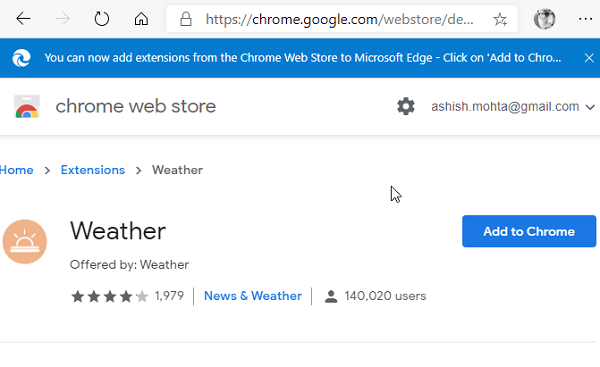
Il nuovo Microsoft Edge utilizza il motore Chromium , il che significa che la maggior parte delle estensioni su Chrome Web Store funzionerà su Edge . Dal momento che gli sviluppatori hanno già le loro estensioni nel Chrome Store, quindi suggerirei di cercare nel Chrome Add-on Store e installarlo. La parte migliore è che Microsoft ti consente ufficialmente di installare l'estensione di Chrome su Edge(Install Chrome Extension on Edge) senza alcuna procedura complicata.
- Vai al Chrome Web Store e clicca su Consenti estensioni da altri store(Allow extensions from other stores) nel banner in alto nella pagina.
- Trova l'estensione che desideri installare, quindi fai clic sul pulsante Aggiungi a Chrome (Add to Chrome ) .
Perché Microsoft Edge disattiva alcune estensioni?

Se riesci a vedere l'estensione dopo la migrazione, ma noti che Microsoft Edge l'ha disattivata, allora c'è un motivo per questo. Se un'estensione modifica le impostazioni del browser come il motore di ricerca predefinito, l'esperienza della nuova scheda e altro, Edge lo disattiva per proteggere gli utenti. Poiché si tratta di una migrazione, il nuovo Microsoft Edge ha(Microsoft Edge) bisogno della tua autorizzazione per consentire a tali estensioni di modificare le impostazioni. Per attivare tali estensioni:
- Digita edge://extensions/ nella nuova scheda, quindi premi il tasto Invio(Enter)
- Individua l'estensione e attiva l'interruttore per quell'estensione per abilitarla.
- È possibile che ti vengano richieste eventuali modifiche che queste estensioni tentano di apportare e, una volta confermata, verranno abilitate.
Spero che il post sia stato facile da capire e che tu sia riuscito a scoprire perché alcune estensioni mancavano nel nuovo Microsoft Edge .
Assicurati(Make) prima di controllare se sono stati spenti, quindi cerca un sostituto.
Related posts
Come rimuovere il pulsante del menu Extensions da Microsoft Edge toolbar
Come impostare o modificare Microsoft Edge homepage su Windows 10
Aggiungi uno Home button a Microsoft Edge browser
Come limitare Media Autoplay in Microsoft Edge browser
Come far rispettare Google SafeSearch in Microsoft Edge in Windows 10
Come installare Microsoft Edge browser su Chromebook
Come mostrare Favorites Bar in Microsoft Edge su Windows 10
Come disattivare le notifiche Microsoft Edge sito spinta
Come mostrare o nascondere Collections button in Microsoft Edge browser
Disabilita Address Bar Drop-down List Suggestions in Microsoft Edge
Microsoft Edge non si apre su Windows 11/10
Microsoft Edge browser si blocca, si blocca, si schianta o non funziona
Microsoft Edge chiude automaticamente immediatamente dopo l'apertura su Windows
Come bloccare un sito Web in Microsoft Edge su Windows 10
Come prevenire le modifiche ai preferiti su Microsoft Edge in Windows 10
Come specificare i siti Web allo Taskbar con Microsoft Edge
Come rimuovere Duplicate Favorites in Microsoft Edge browser
Come utilizzare Super Duper Secure Mode in Microsoft Edge
Disabilita la sincronizzazione per tutti User Profiles in Microsoft Edge utilizzando Registry
Come eliminare automaticamente la cronologia della navigazione Microsoft Edge sull'uscita
